OnePlus One: 7 najboljih savjeta za prilagođavanje Cyanogen OS 11S
Miscelanea / / February 14, 2022
Jedna od najboljih stvari kod OnePlus One je softver koji dolazi s njim – Cyanogen OS 11S (baziran na Android KitKat 4.4). Za neupućene, Cyanogen OS (koji je komercijalna verzija CyanogenMod) je prilagođeni ROM treće strane za Android. OnePlus One jedan je od prvih uređaja koji ga uključuje kao zadani OS.

To znači puno sjajnih značajki koje biste inače imali treba root i flash ROM za su vam već dostupni. I to je sjajno.
Ali ako samo danas uzmete OnePlus One i počnete ga koristiti, možda ćete propustiti puno malih, ali moćnih opcija prilagodbe koje OS nudi. Stoga slijedite kako biste saznali o skrivenim i ne tako skrivenim prilagodbama kako bi vaš OnePlus One bio još sjajniji.
1. Upoznajte geste
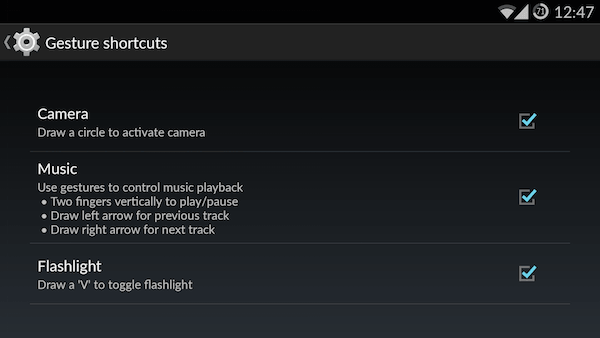
OnePlus One dolazi s omogućenim pokretima za isključenje zaslona. Dakle, možete samo dvaput dodirnuti zaslon da biste probudili telefon. Nacrtajte krug da pokrenete kameru i nacrtajte a V pokrenuti baklju. Dvostruki dodir na statusnu traku kada je zaslon uključen, telefon će staviti u stanje mirovanja.
2. Prilagodite fizičke gumbe
Ovo je jedna od onih postavki koje su trebale biti ispred i u sredini, ali su umjesto toga zakopane u zbunjujuće izbornike.
Ako koristite tipke za fizičku navigaciju OnePlus One, možete ih prilagoditi da izvode više radnji nakon dvaput ili dugog pritiska.
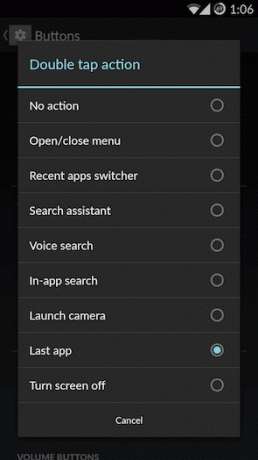
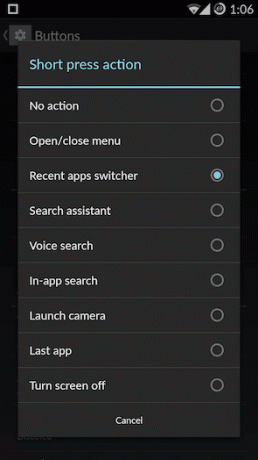
To znači da možete dvaput dodirnuti početnu tipku da biste se prebacili na posljednju aplikaciju, dugo pritisnite gumb izbornika da biste telefon prebacili u stanje mirovanja i još mnogo toga. Također možete prilagoditi opcije jednim dodirom. Prema zadanim postavkama, gumb izbornika otvara izbornik. Ali to možete prebaciti na Nedavno umjesto toga aplikacije.
To možete učiniti tako da odete na Postavke > Gumbi (pod, ispod Uređaj) > Gumb Home i Gumb Izbornik.
3. Prilagodite gumbe na zaslonu

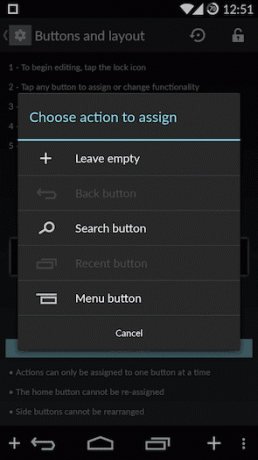
Iz istog Gumbi izbornik koji možete kliknuti Omogućite navigacijsku traku na zaslonu da biste dobili navigacijsku traku u stilu Nexusa. Kako je ovo CyanogenMod, možete mu dodati sve vrste gumba, poput izbornika za pretraživanje i još mnogo toga.
4. Omogućite upozorenja
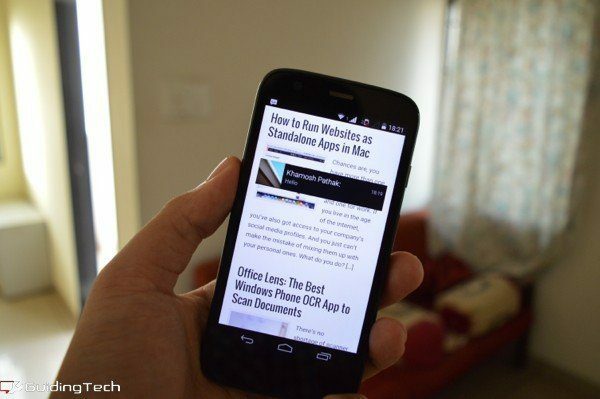
Ići Postavke > Ladica za obavijesti i omogućiti Glavu gore obavijesti. To znači da ćete dobiti U stilu lizalicaheads up obavijesti na vašem KitKat uređaju.
5. Prilagodite ladicu obavijesti
Iz istog Ladica za obavijesti, možete prilagoditi Ploča brzih postavki. Ovdje možete dodati više prekidača za napajanje kao što je zaključavanje orijentacije, pa čak i mali modul kamere.
Ovo je modul kamere uživo. Zapravo ćete moći fotografirati s ove malene pločice. Zvuči ludo, ali je istina.

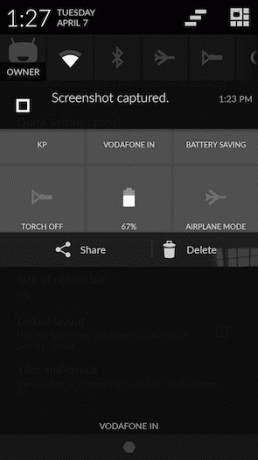
A sve pločice možete prikazati i u oknu s obavijestima. Prema zadanim postavkama, oni će imati isti izgled kao Brze postavke panel, ali i to možete promijeniti.
6. Prilagodite statusnu traku
Iz Postavke > Statusna traka sat možete prikazati u sredini statusne trake, prikazati status baterije u postocima i još mnogo toga.
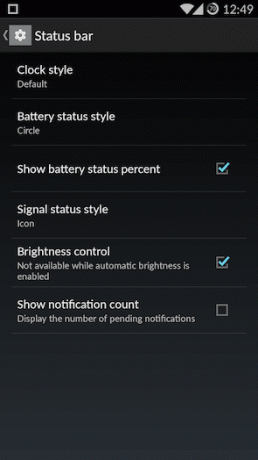
Jedna od najboljih karakteristika CM-a iz starih vremena bila je a kontrola svjetline klizač. Prije sam volio ovo. Dotaknete i držite statusnu traku, zatim pomičete prst lijevo/desno da smanjite/povećate svjetlinu. Bilo je poput magije. Tu značajku možete omogućiti provjerom Kontrola svjetline.
7. Instalirajte neke sjajne teme
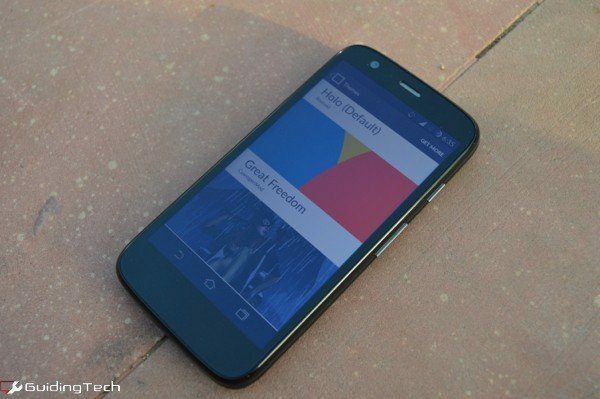
OnePlus One dolazi s prethodno instaliranim CyanogenMod Theme Engineom. Idite na Tema Showcase aplikaciju, preuzmite/kupite temu i primijenite je. U osnovi ćete imati potpuno novi OS. Teme mogu prilagoditi sve, od ikona do brzih prebacivanja postavki do čak i animacije pokretanja.
Više CyanogenMod: Za više o temama, Ovdje sam opširno pisao o tome.
Kako je vaš OnePlus One?
Uživate li u svom OnePlus One ovih dana? Što vam se u tome najviše sviđa? Podijelite s nama u komentarima ispod.
Posljednje ažurirano 3. veljače 2022
Gornji članak može sadržavati partnerske veze koje pomažu u podršci Guiding Tech. Međutim, to ne utječe na naš urednički integritet. Sadržaj ostaje nepristran i autentičan.



![[Brzi savjet] Dajte svom flash pogonu lijepu pozadinu](/f/c04cdea59ac8c4f4b064ca52c9beb6cd.png?1593861990?width=288&height=384)